

こんにちわ、ノンストップ飯田です。
皆さんはPC以外でPythonのコードを書いて、動かすことができるアプリをご存知ですか?しかもuiも感覚的に作成可能という・・・
もし、ご存知ないなら、是非お勧めしたいアプリがあるのです。
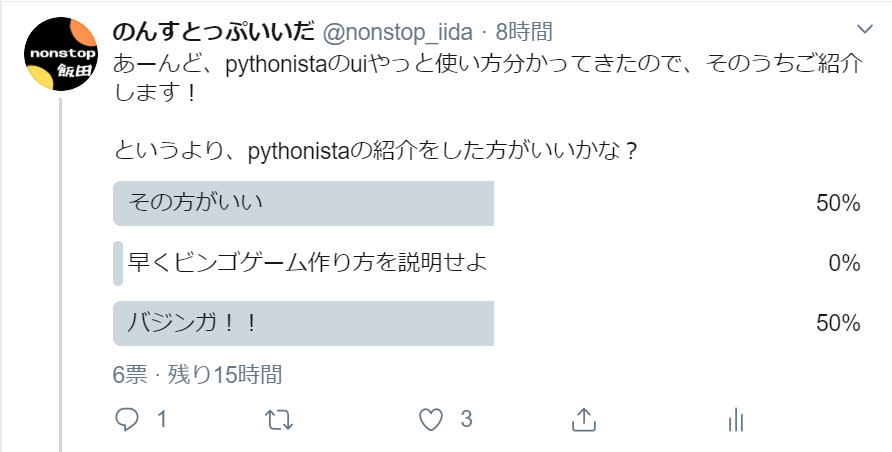
Pythonistaの紹介をして欲しいという声が少数ながら(笑)
ありましたので、ご紹介します。
1.Pythonista3とは
iPhoneやiPadで利用できるアプリです。
しかも、他のアプリとの連携までできるという(僕はそこまでできてないですが・・・)
↓appstoreで検索してみてください。
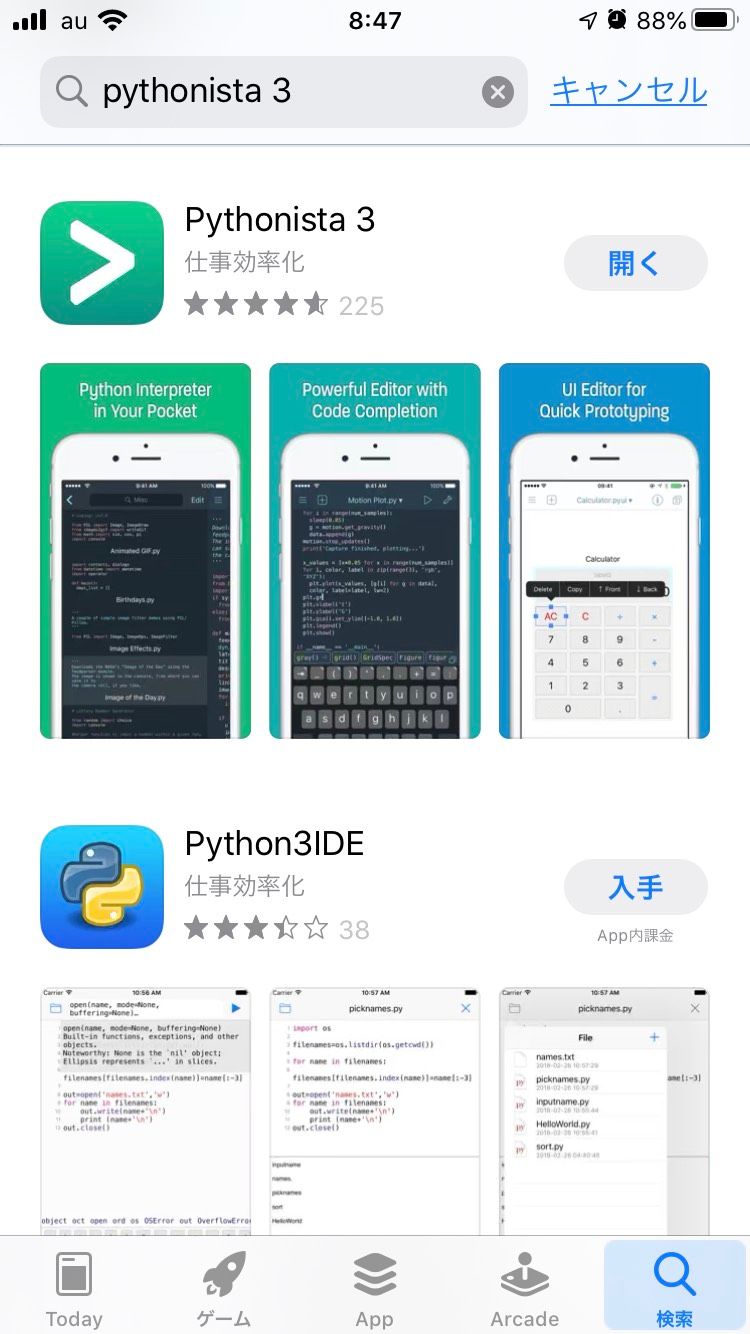
2.無料なの?有料なの?
当然そのご質問になるかと思いますが・・・有料です!!(1,220円也)
でも、手元にPCが無くてもコードが書けて、しかもPCで利用するのとほぼ同等のライブラリが利用可能・・・。
私は即決でした。
3.簡単な利用方法の説明
強いて難点を上げるなら・・・、ドキュメントは英語しかありません。(笑)
なので、アプリを落としたものの、そもそもどう使っていいか分からず戸惑う
、ひたすら戸惑う(笑)、そんな時間を僕は過ごしました。
なので、今日はとりあえず簡単な使い方を書いておくようにします。
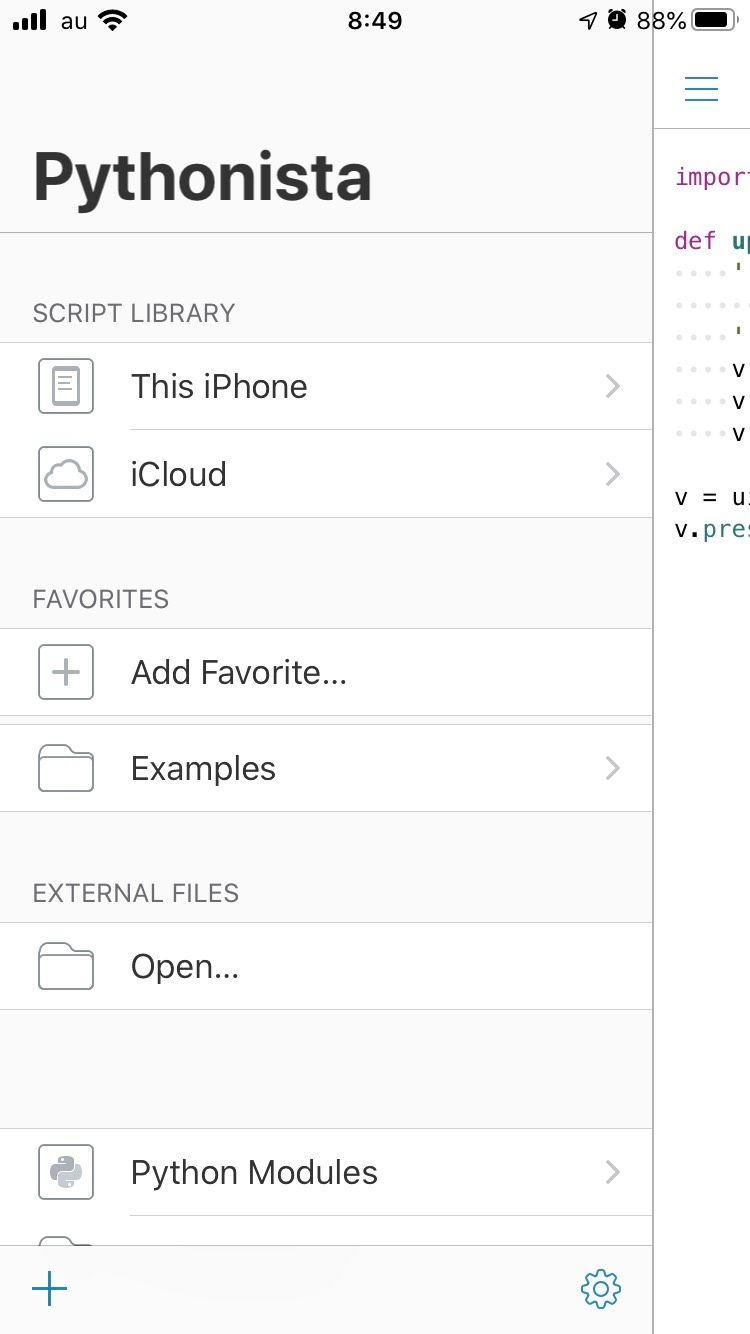
とりあえず、こんな感じの画面になると思うので、まずは「This iPhone」を選択してください。
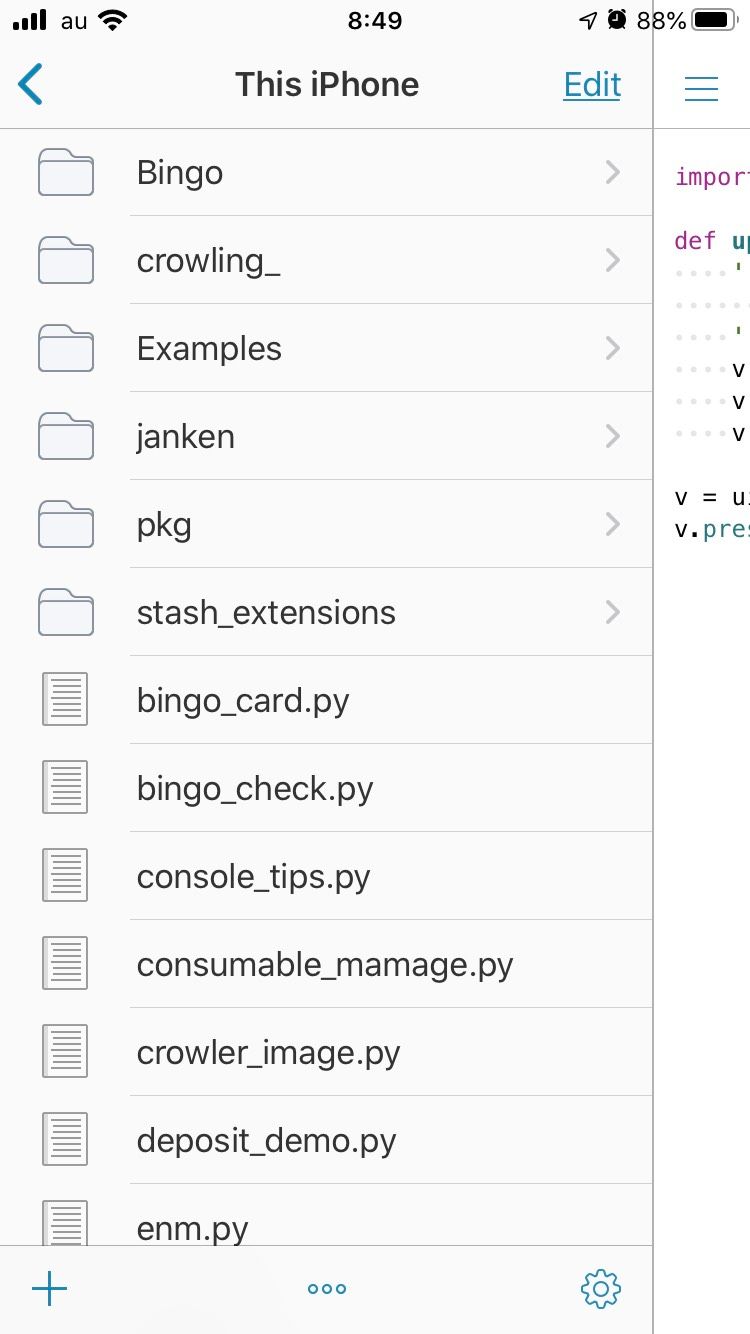
そうすると、こんな感じでフォルダやファイルが出てきます。(僕は色々作っているので、もしかしたら何も出てこないかも)
そしたら、左下にある”+”ボタンを押してください。
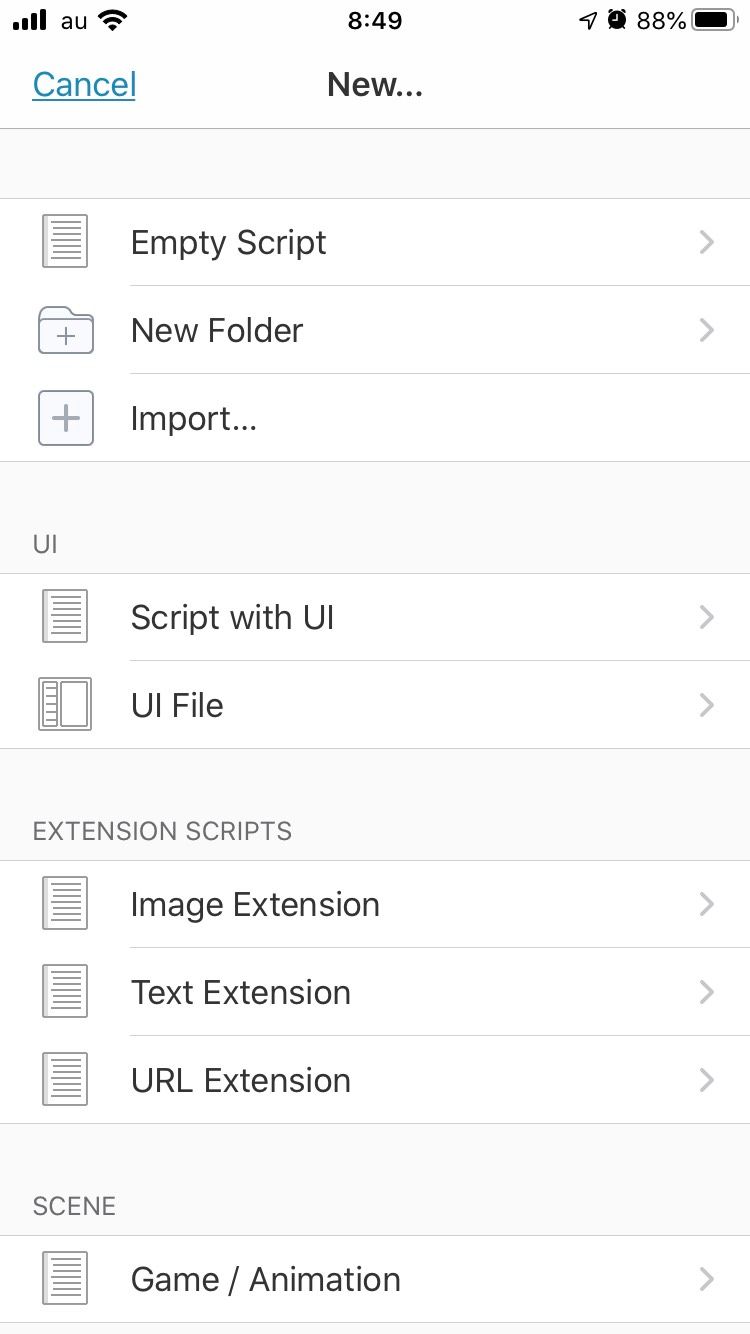
こんな画面になるので、Empty Scriptを直ちに選択ください。
ちなみに、ここでScript with UIを選択すると、UI画面を作成しながらコードを書くことも可能です。(今やっと僕も勉強中なので、それはまた今度・・・)
では、テストで簡単な関数を作ってみましょう。
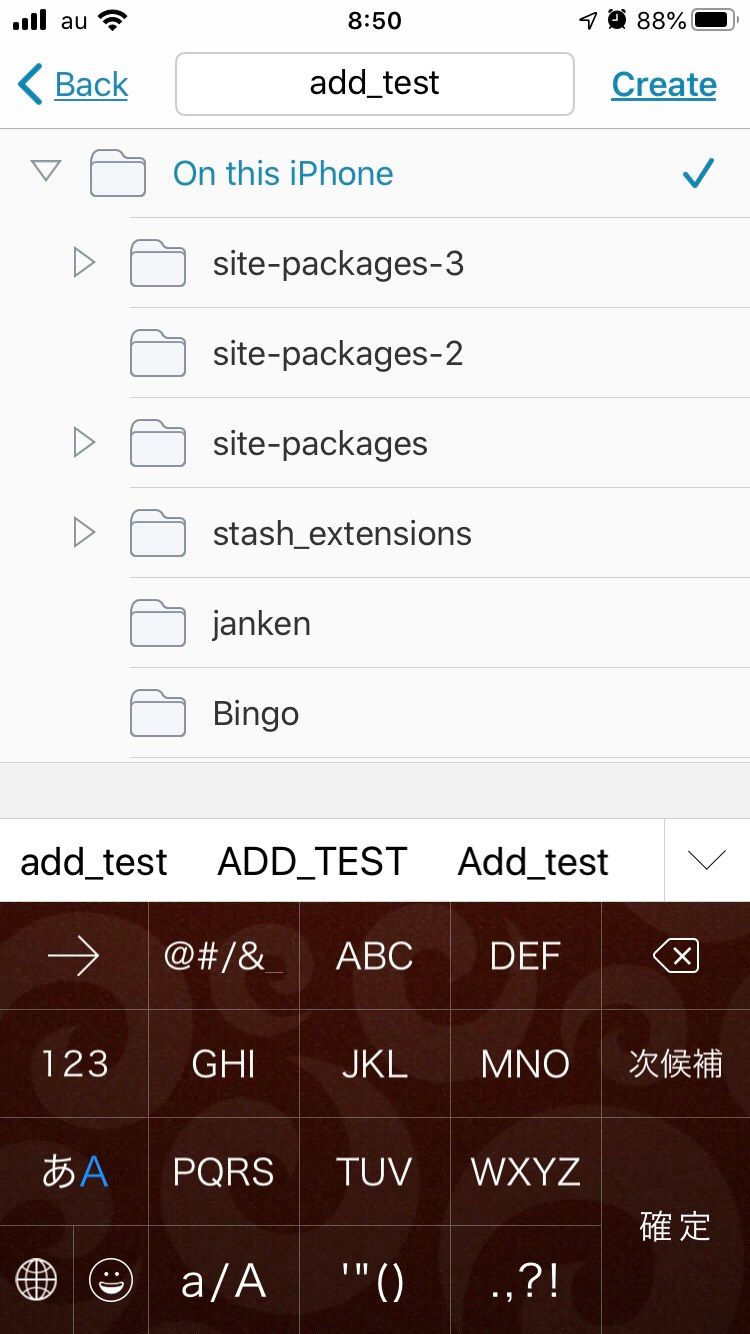
まずは、画面上部の<BACKボタンとCreateボタンの間にファイル名として、add_testとファイル名を入力しましょう。拡張子である'.py'はわざわざ書かなくても大丈夫です。
そして、コードを書いてみましょう。
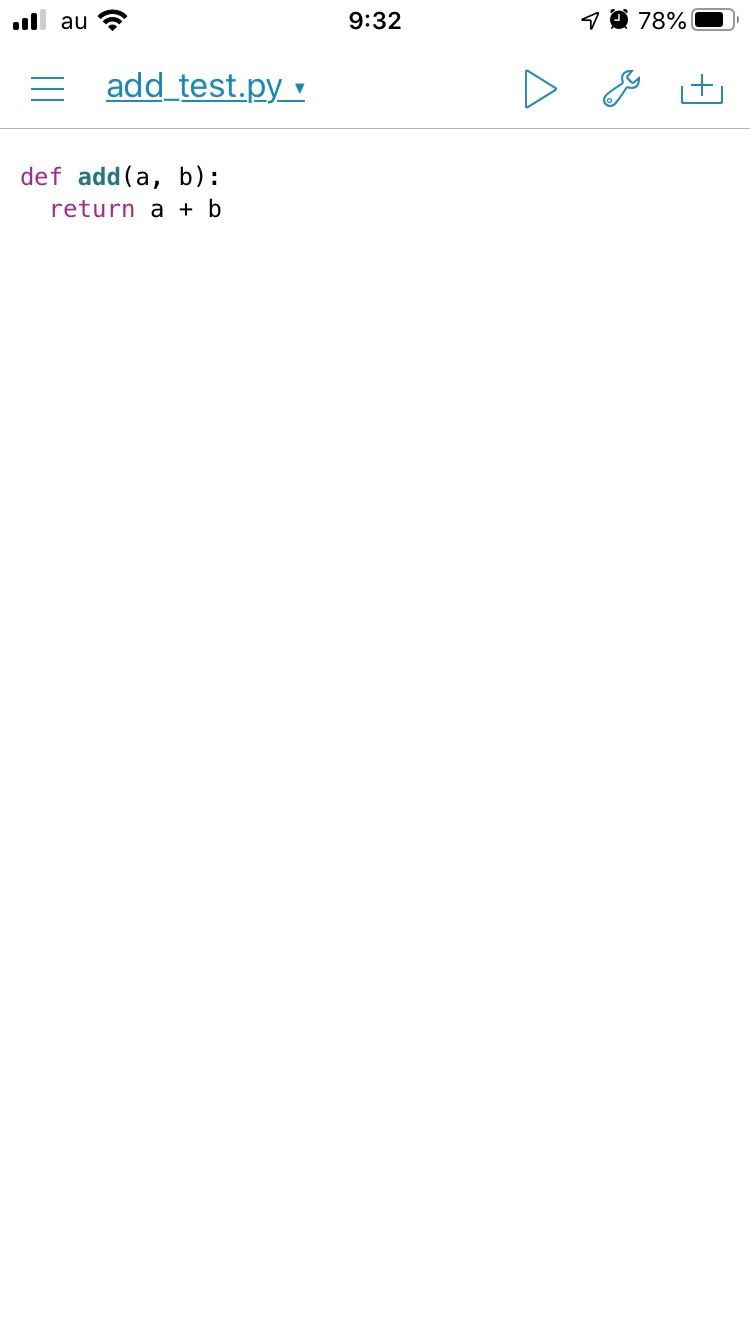
関数を書いたら、左上の三みたいなボタンを押して、ファイル一覧に戻ると作成したadd_test.pyファイルが確認できると思います。
作成したファイルはimportも可能です。
先ほどの手順でadd_use_test.pyというファイルを作ってみましょう。
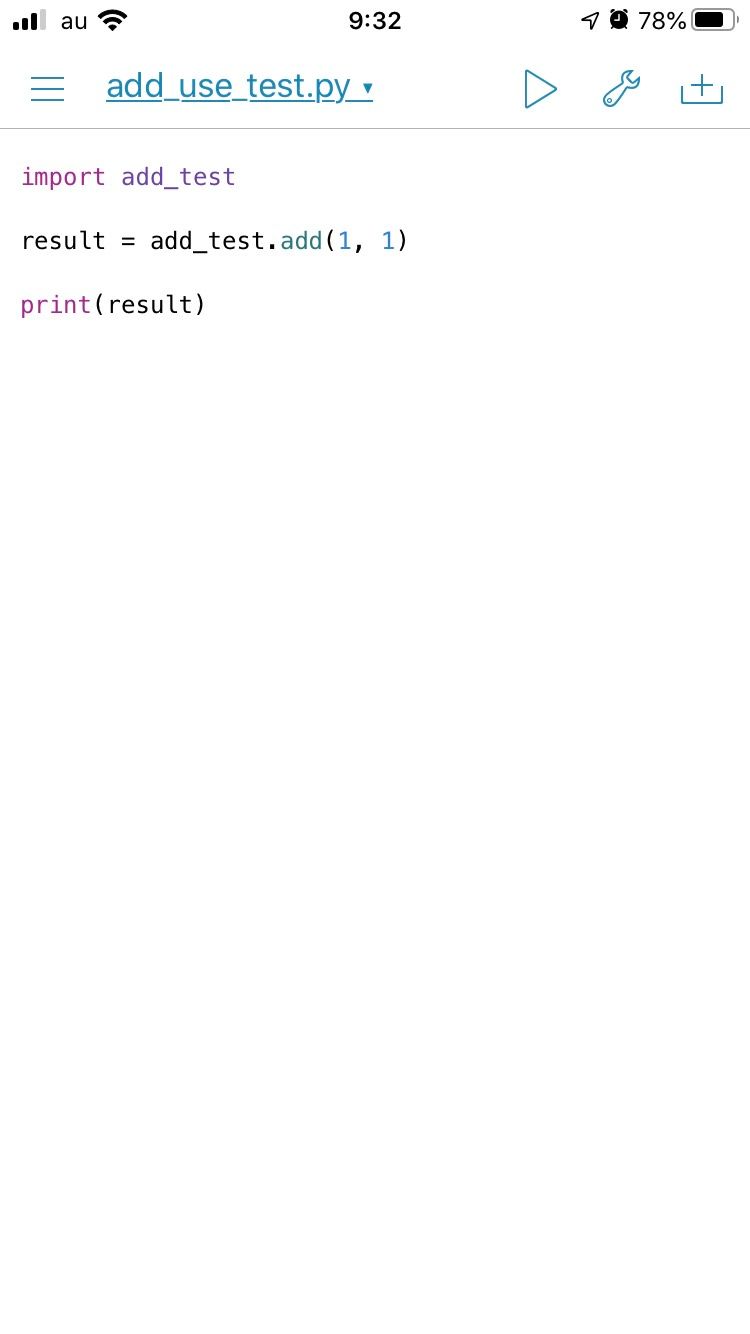
import add_testで先ほどのadd_test.pyファイルをインポートします。
add関数は引数同士を足して、returnするようになっているので、resultという変数にadd(1,1)を格納し、result変数を出力するとちゃんと動いているのが分かります。
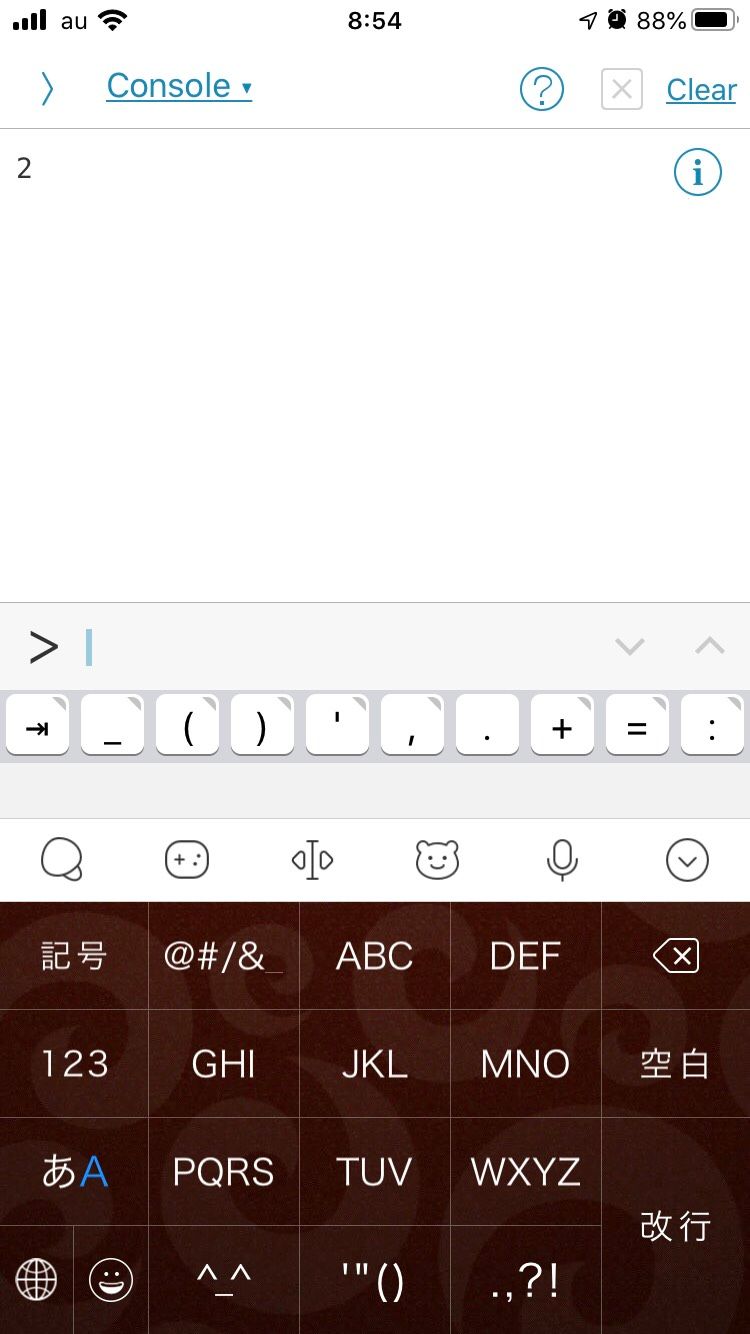
左上を見ると、Consoleとなっていますね。
コードを実行して、出力等をするとこのConsoleに表示されます。
ちなみにフリックでテキストエディタ画面とコンソール、ファイル一覧は行ったり来たりできますよ!
後は・・・
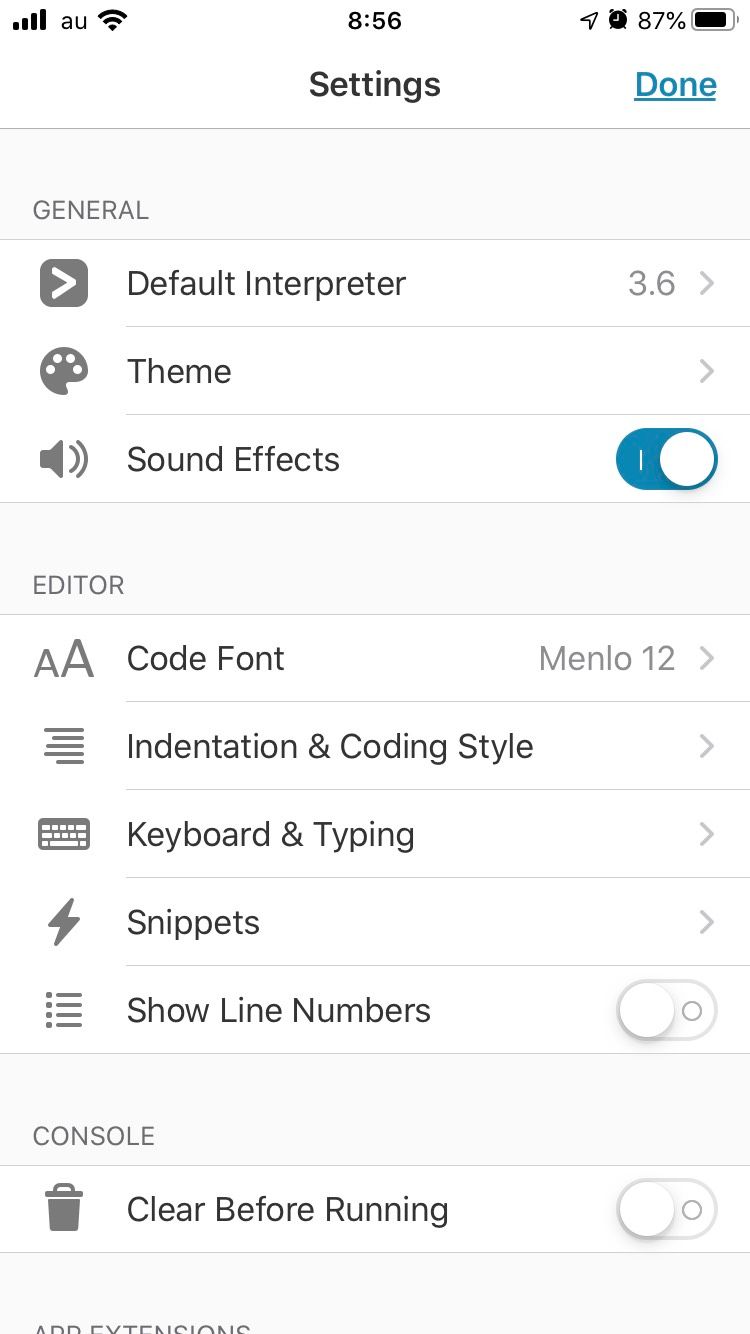
ファイル一覧画面の右下にある歯車マークをタップすると、Settings画面が表示されます。ここで、Themeを選ぶことができるので好みの配色に変更が可能です。
こんな感じにもできます。
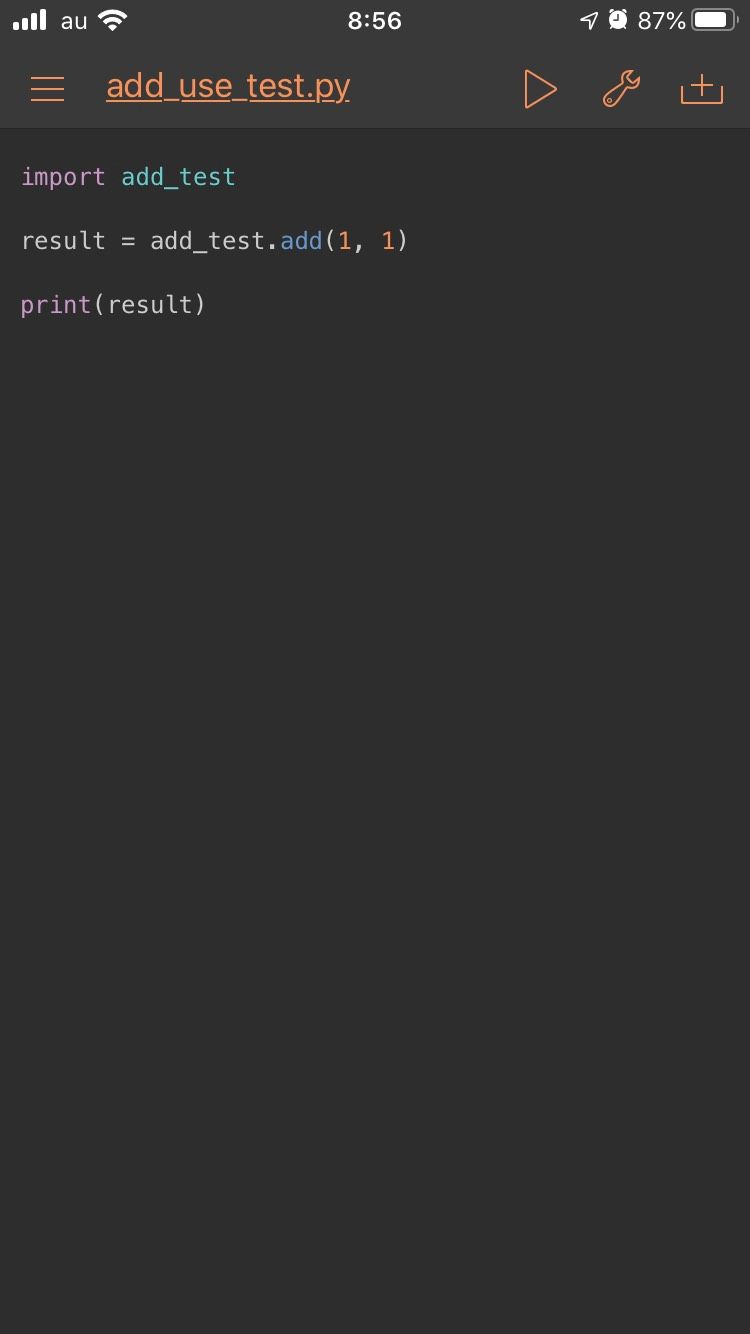
僕は通勤時間がそこそこ長いので、日経新聞読んで、Pythonistaで書いたクローリングするコードで、ITnewsとlifehackニュースを読んで、時間が余ったらPythonistaでコードを書くというめちゃくちゃ有意義な時間を過ごせてます。
つまり、1,220円程度なら全然安い。というのが僕の結論です。
何かわからないことがあれば、質問してくださーい。
投稿者の人気記事




なぜ、素人エンジニアの私が60日間でブロックチェーンゲームを制作できたのか、について語ってみた

ドラクエで学ぶオーバフロー

iOS15 配信開始!!

彼女でも分かるように解説:ディープフェイク

ジョークコインとして出発したDogecoin(ドージコイン)の誕生から現在まで。注目される非証券性🐶

Bitcoin史 〜0.00076ドルから6万ドルへの歩み〜

機械学習を体験してみよう!(難易度低)

ALISのシステム概観

Uniswap v3を完全に理解した

NFT解体新書・デジタルデータをNFTで販売するときのすべて【実証実験・共有レポート】

約2年間ブロックチェ-ンゲームをして
